Haben Sie Ihr Passwort vergessen? Keine Sorge!
Der Vorgang zum Ändern Ihres Passworts ist sehr einfach und kann über die Schaltfläche „Haben Sie Ihr Passwort vergessen?' Besonderheit.
Hier finden Sie eine Anleitung, wie Sie wieder Zugriff auf Ihr Konto erhalten 3Dicom Konto:
1. Gehen Sie zu Ihrem 3Dicom-Homepage und klicken Sie auf „Haben Sie Ihr Passwort vergessen?' Verknüpfung.

2. Geben Sie die E-Mail-Adresse ein, die für Ihr 3Dicom-Konto registriert ist, und Sie erhalten eine E-Mail mit einem Link zum Zurücksetzen Ihres Passworts.

3. Öffnen Sie die E-Mail im 3Dicom Viewer und klicken Sie auf „Passwort zurücksetzen' Taste.
Beachten Sie, dass dies möglicherweise als „Spam“ oder „Junk“ gekennzeichnet ist.

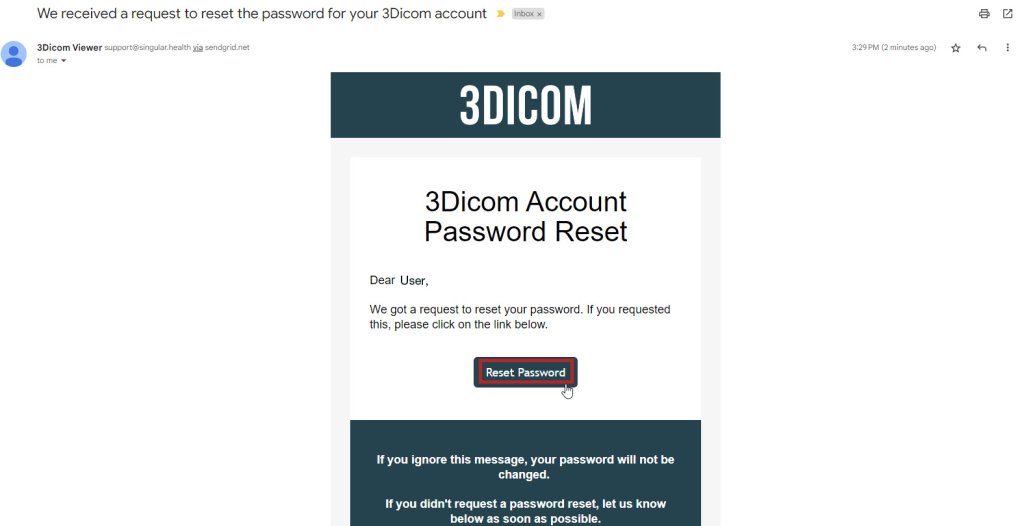
Dadurch werden Sie zu einer neuen Seite weitergeleitet, auf der Sie aufgefordert werden, ein neues Passwort zurückzusetzen. Klicken Sie anschließend auf „Kennwort ändern' Taste.

4. Sie sollten eine Bestätigungs-E-Mail von 3Dicom Viewer erhalten, dass Ihr Passwort erfolgreich geändert wurde.

5. Klicken Sie auf „Greifen Sie auf das 3Dicom-Portal zuKlicken Sie auf die Schaltfläche und melden Sie sich mit Ihren neuen Zugangsdaten an.

Und jetzt kann es losgehen!